C4D制作立方体移动动画的详细步骤
- 王林转载
- 2024-04-08 19:55:031119浏览
抱歉,您输入的内容格式不正确,无法识别。请您重新编辑符合要求的文章第一段,我会尽力帮您完善。
1、打开C4D,进入到操作界面,如图所示:

2、在操作界面内找到常用菜单里的立方体选项,如图所示:
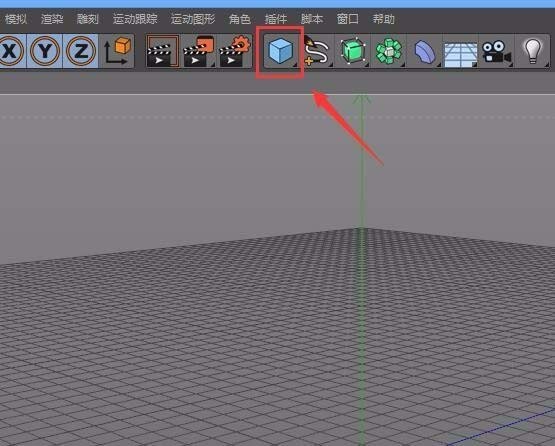
3、点击立方体选项之后,在透视图里就创建了一个立方体了,如图所示:
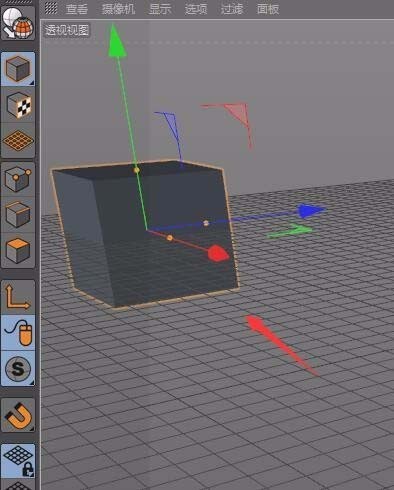
4、创建好立方体之后将时间定位到第一帧,然后找到记录活动对象选项,如图所示:
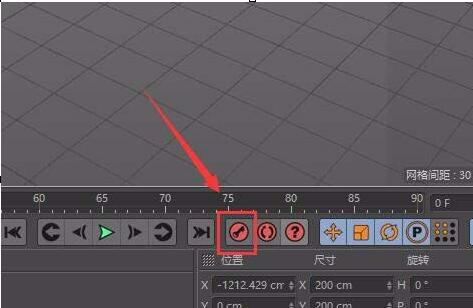
5、点击记录活动对象选项,将时间定位到第60帧处,再次找到记录活动对象选项,如图所示:
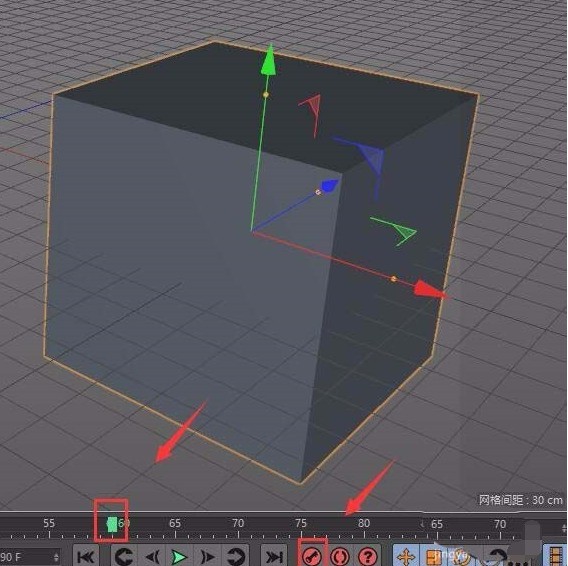
6、点击记录活动对象选项然后再找到向前播放选项,如图所示:
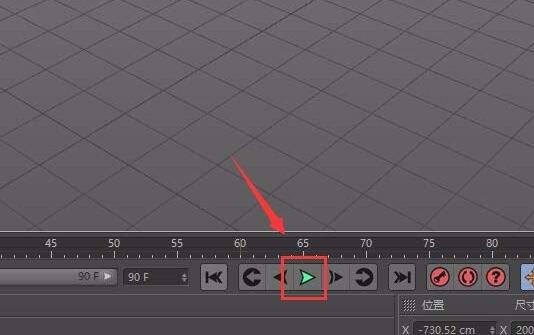
7、点击向前播放选项,此时立方体就开始移动起来了,其效果如图所示:
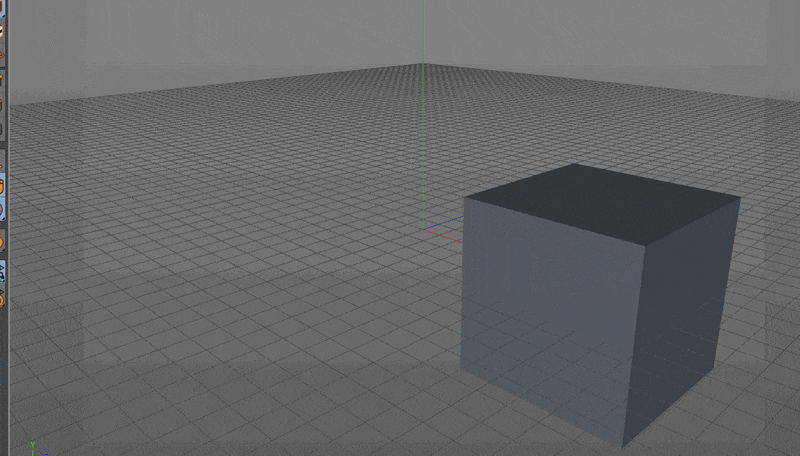
以上是C4D制作立方体移动动画的详细步骤的详细内容。更多信息请关注PHP中文网其他相关文章!
声明:
本文转载于:zol.com.cn。如有侵权,请联系admin@php.cn删除

